- photoshop2024以降
- コンテンツに応じた塗りつぶしでは、できないところをフォローできる
- 「いい感じ」にしたいときは内容を入力しなくてもOK
- 1回の生成に3種類の候補がでてくるので、選択、良ければレイヤーを結合
写真が切れているところを生成

生成前:頭が見切れている

生成後:頭が生成されている
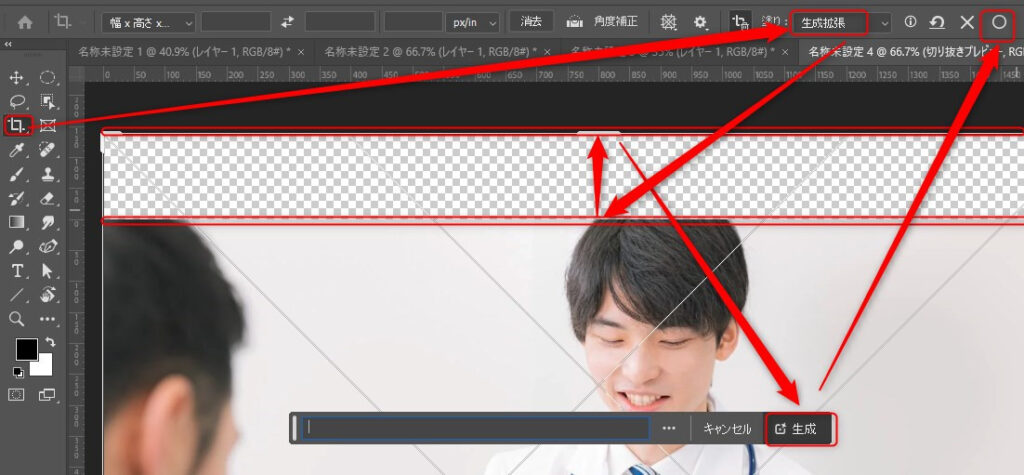
①切り抜きツール選択→生成拡張
②範囲を広げる→生成→○をクリック

写真から、見えないその先を想像して生成してくれる

体の一部を差し替える
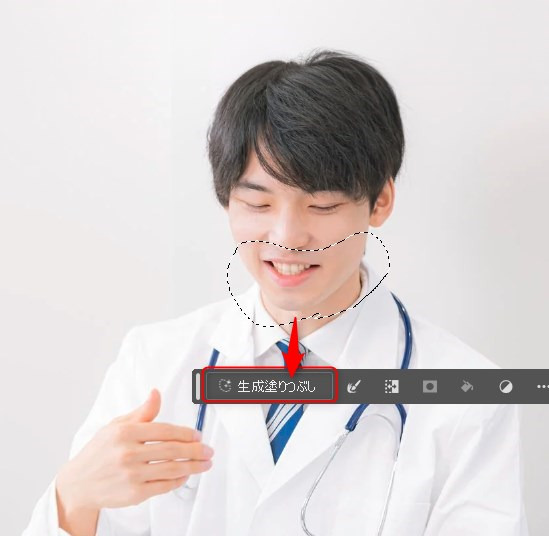
①選択範囲を作成
②生成塗りつぶし⇒「髭」と入力⇒生成

消す
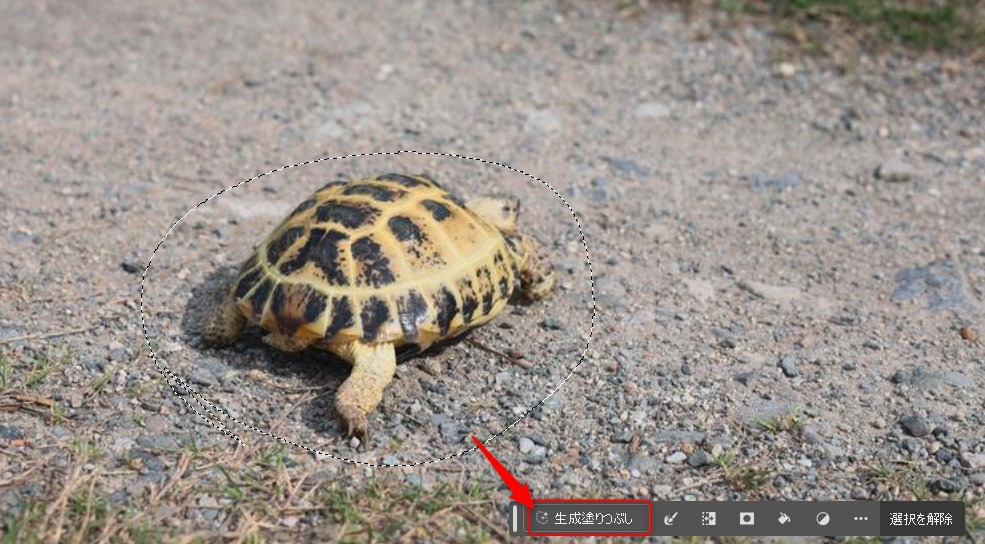
①選択範囲を作成
②生成塗りつぶし⇒生成

自然に消してくれる



補正前

補正後
写真と全く関係ないものを生成
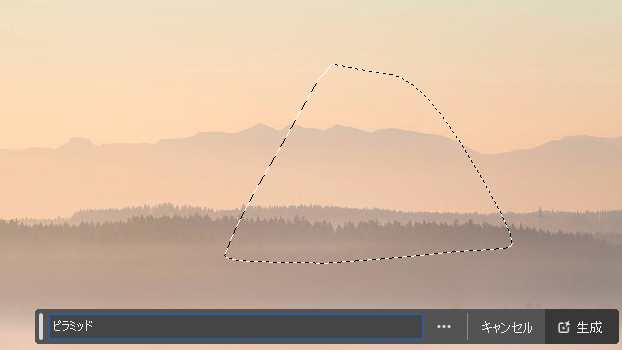
範囲選択⇒キーワード入力⇒生成

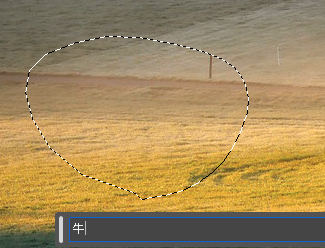
範囲選択⇒キーワード入力⇒生成
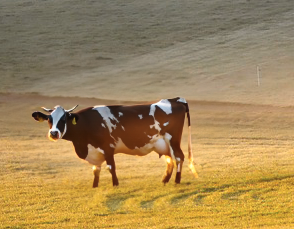

元画像

使用後

元画像

犬追加
風景を拡張生成
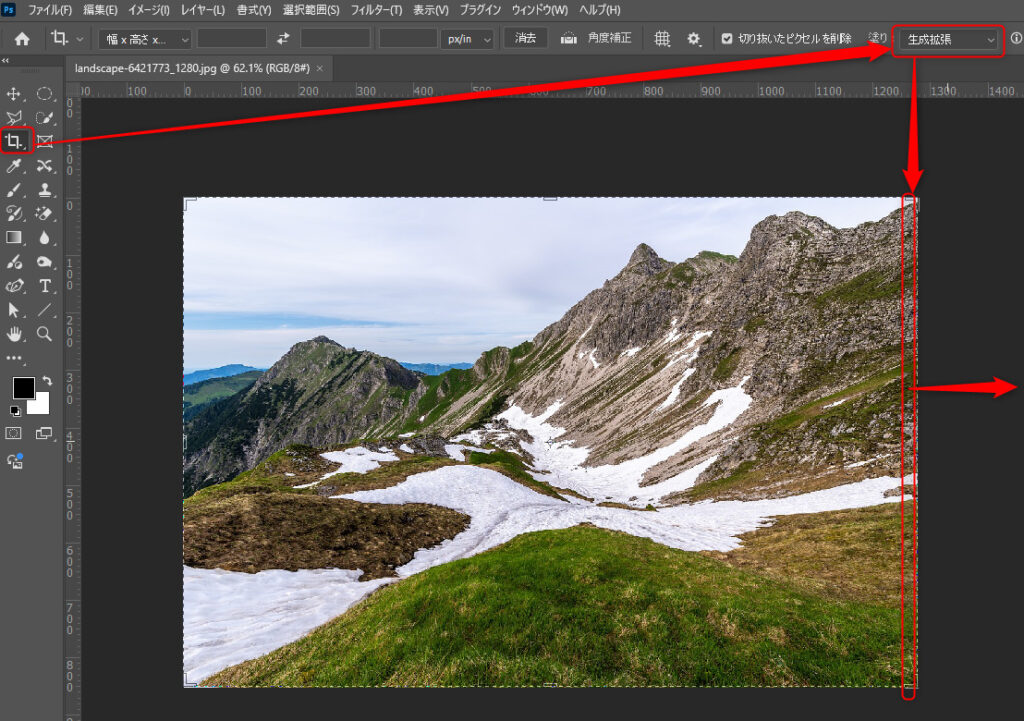
拡張前

拡張後
2枚の画像を結合

画像1

画像2
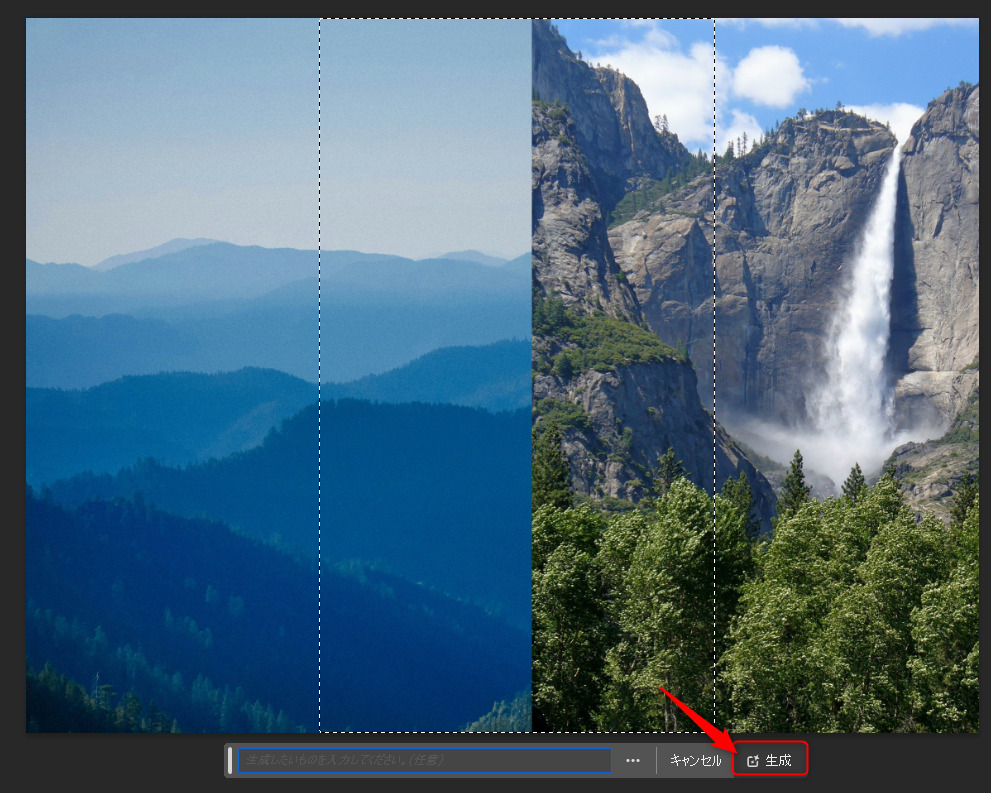
1つの画像に結合→真ん中を選択→生成

境目を色々考えて合成してくれる
画像の雰囲気、タッチを変更する
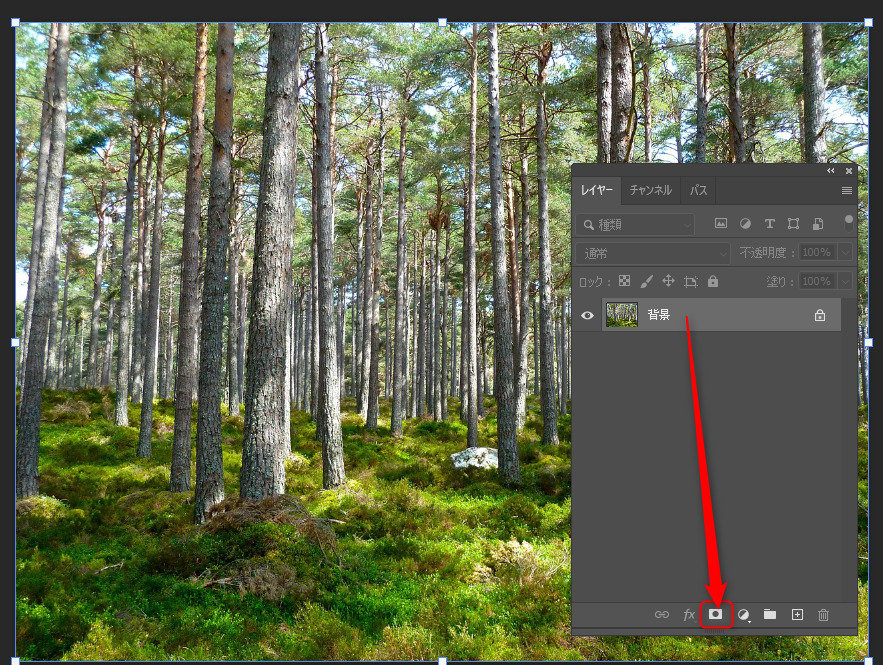
①マスクを追加
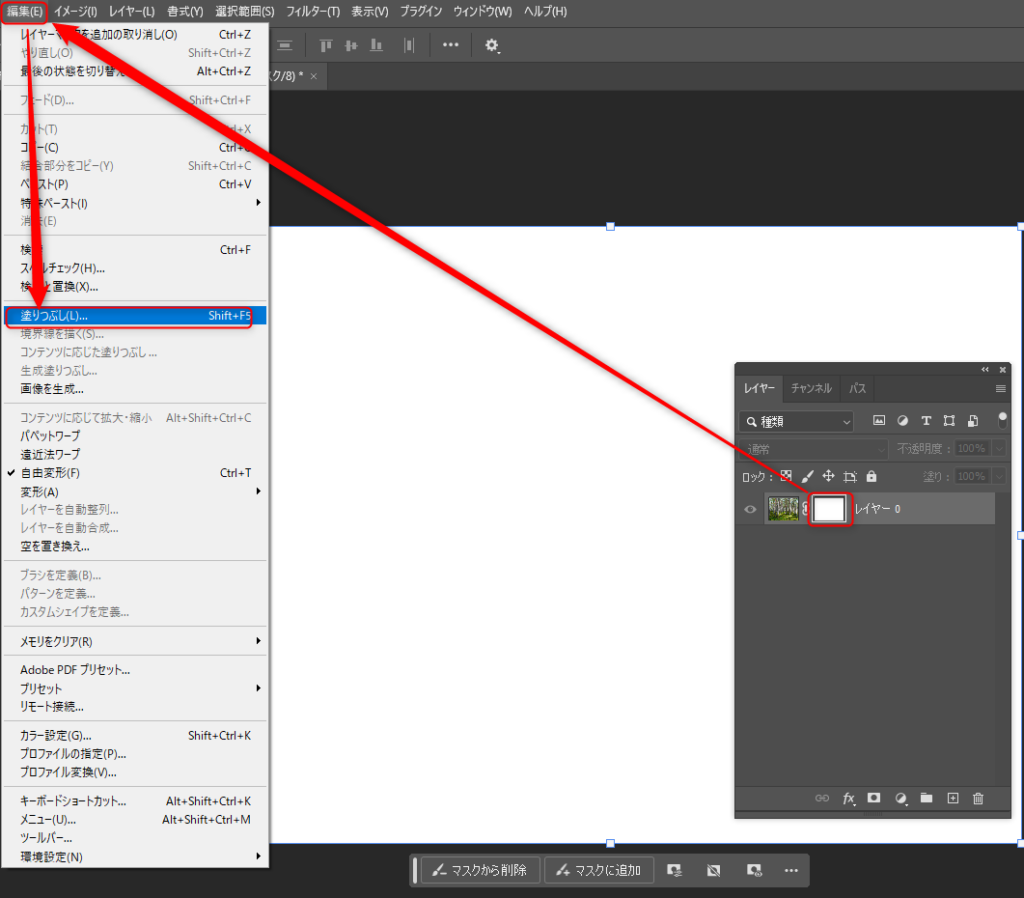
②マスク部分をALT+クリック
③編集→塗りつぶし
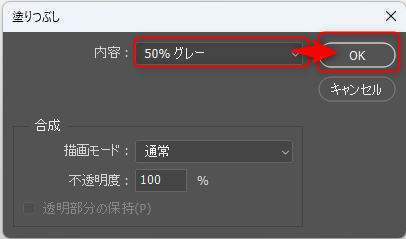
③50%グレー→OK
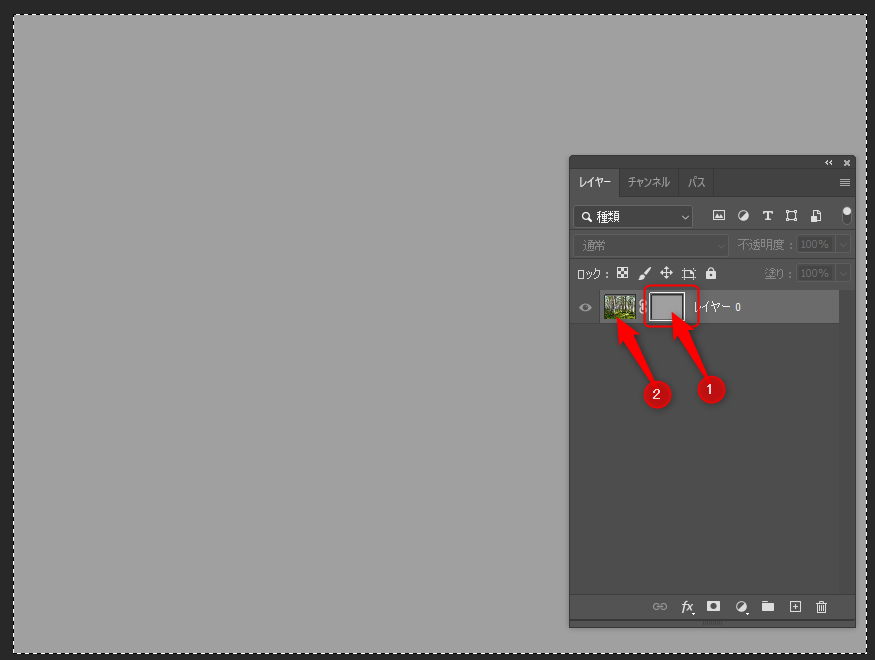
④マスク部分をCTRL+クリック
⑤画像側をクリック
※全体を半透明で選択された状態になる
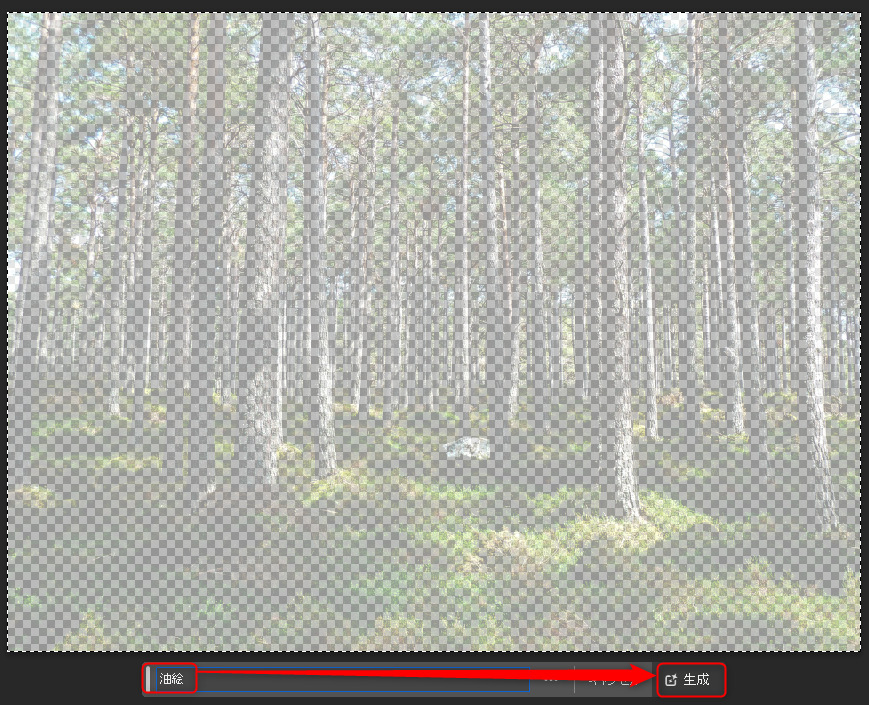
⑥要望を書いて生成
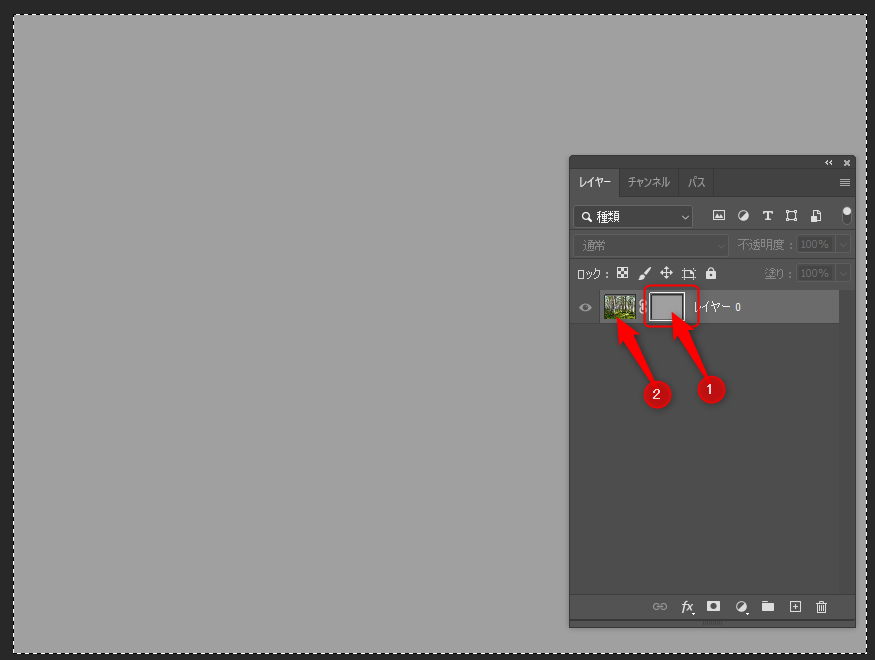
④マスク部分をCTRL+クリック
⑤画像側をクリック
※全体を半透明で選択された状態になる

生成前

生成後
※全体を半透明で選択された状態になる
その他
- ゼロの状態から果物や水しぶきなどを描く
- テロップの消去